在设置里面怎么打开摄像头 Win10摄像头设置在哪里
更新时间:2024-06-21 14:59:03作者:xtang
在使用Windows 10系统时,打开摄像头是一项常见的操作,想要打开摄像头,首先需要进入系统设置。在Win10系统中,打开摄像头的设置通常可以在设置菜单中找到。通过点击设置菜单,然后选择隐私选项,再进入摄像头设置,就可以找到打开摄像头的选项。在这里用户可以选择允许应用程序访问摄像头,或者禁止应用程序访问摄像头,确保自己的隐私和安全。通过简单的设置,就可以轻松打开摄像头,方便进行视频通话或拍摄照片。
具体方法:
1.在Windows10系统桌面,右键点击屏幕左下角开始按钮。在弹出菜单中选择“设置”的菜单项。
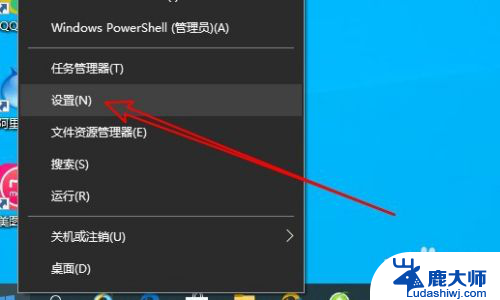
2.然后在打开的Windows10的设置窗口中点击隐私的图标。
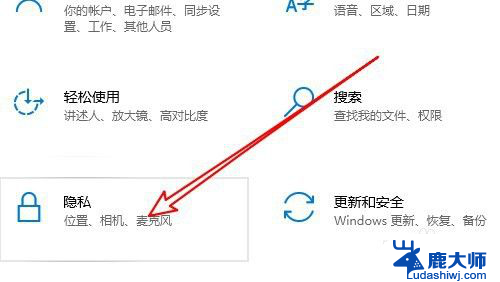
3.在打开的隐私窗口中点击左侧边栏的“相机”的菜单项。
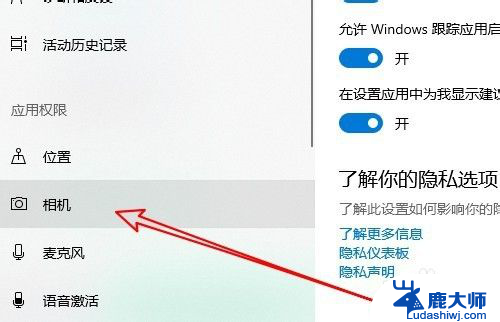
4.在右侧的窗口中设置允许相机使用摄像头的设置项,把其设置为打开的状态。
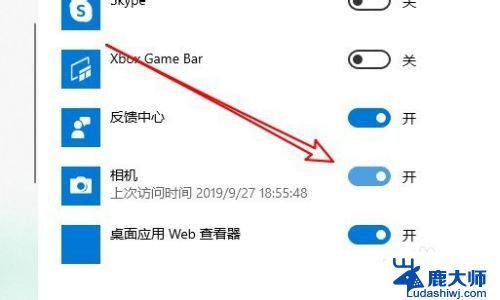
以上就是在设置里面如何打开摄像头的全部内容,如果你遇到了同样的情况,赶紧参照小编的方法来处理吧,希望这对大家有所帮助。
在设置里面怎么打开摄像头 Win10摄像头设置在哪里相关教程
- w10笔记本摄像头在哪里打开 Win10摄像头设置在哪里
- 笔记本摄像头图标 win10摄像头图标在哪里
- 笔记本电脑怎么样打开前面摄像头 win10打开前置摄像头设置
- win10电脑插得摄像头 Win10外接usb摄像头无法识别怎么办
- win10打印机管理在哪里 Win10系统打印机设置在哪里
- 如何打开剪切面板 Win10电脑剪切板在哪里设置
- win10的管理工具在哪里打开 win10系统管理工具位置在哪里
- windows10的防火墙在哪里设置 Windows10自带防火墙设置在哪里
- win10显示器设置在哪 电脑显示器设置在哪里找Windows 10系统
- win10访问权限在哪里打开 win10如何设置文件权限
- windows10flash插件 如何在Win10自带浏览器中开启Adobe Flash Player插件
- 台式机win10怎么调节屏幕亮度 Win10台式电脑如何调整屏幕亮度
- win10怎么关闭朗读 生词本自动朗读关闭方法
- win10打开远程服务 win10打开远程桌面服务的方法
- win10专业版微软商店在哪 Windows 10如何打开微软商店
- 电脑散热风扇怎么调节转速 Win10怎么调整CPU风扇转速
win10系统教程推荐
- 1 台式机win10怎么调节屏幕亮度 Win10台式电脑如何调整屏幕亮度
- 2 win10打开远程服务 win10打开远程桌面服务的方法
- 3 新电脑关闭win10系统激活 Windows10系统取消激活状态步骤
- 4 电脑字模糊 Win10字体显示不清晰怎么解决
- 5 电脑用户权限怎么设置 win10怎么设置用户访问权限
- 6 笔记本启动后黑屏只有鼠标 Win10黑屏只有鼠标指针怎么解决
- 7 win10怎么关闭提示音 win10如何关闭开机提示音
- 8 win10怎么隐藏任务栏的程序图标 Windows10任务栏图标隐藏方法
- 9 windows cmd输出到文件 Windows10系统命令行输出到文件
- 10 蓝牙鼠标连接成功不能用 Win10无线鼠标连接不上电脑怎么办